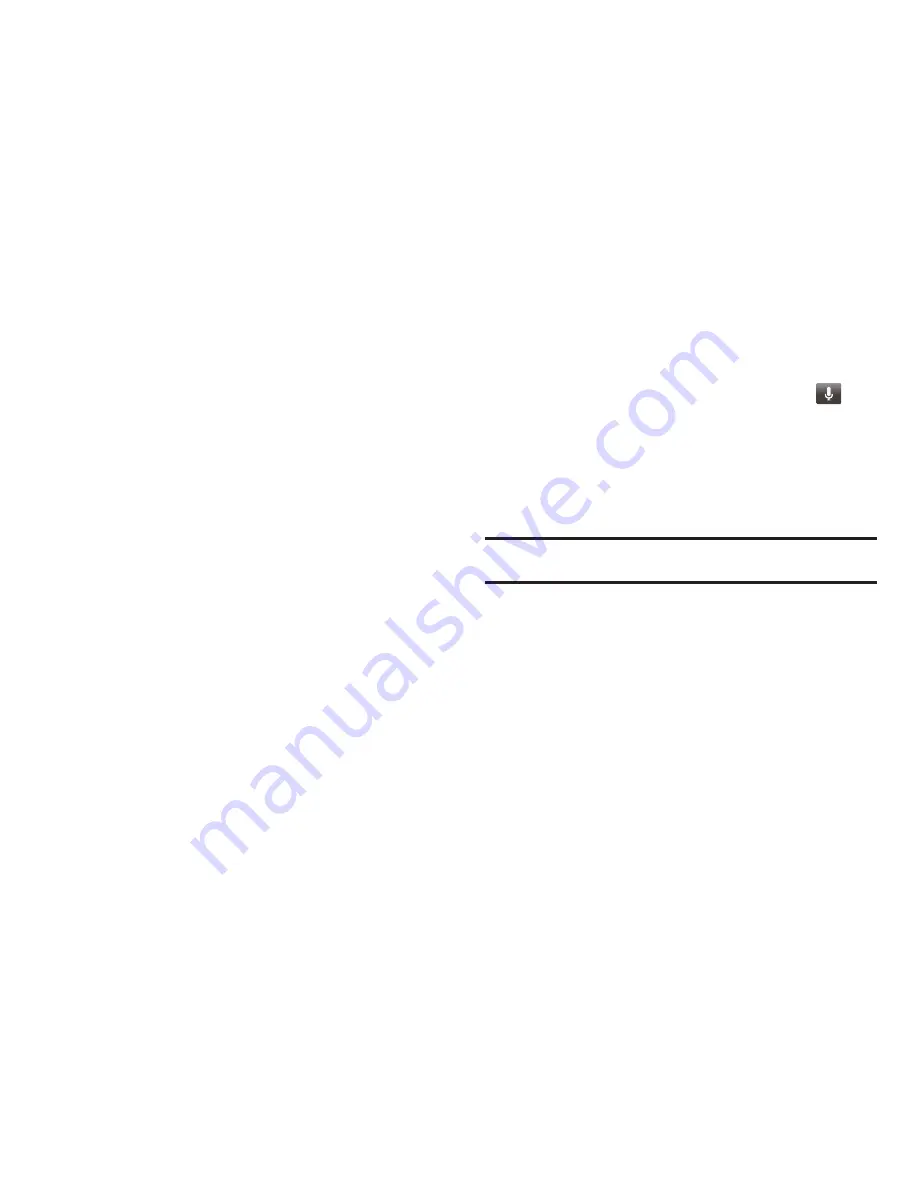
53
Para habilitar Swype:
1.
Al redactar un mensaje, toque sin soltar cualquier parte de la
pantalla del mensaje
.
2.
Pulse en
Método de introducción
.
3.
Pulse en la opción
Swype
. Un círculo verde aparecerá junto a
Swype
.
Ajustes de Swype
Para obtener información sobre cómo puede configurar los ajustes
de Swype, consulte
“Ajustes de Swype”
en la página 116.
Consejos de introducción de texto con Swype
Puede acceder a la aplicación SwypeTips y ver un video o un
tutorial sobre cómo utilizar Swype. También puede utilizar los
siguientes consejos sobre la introducción de texto con Swype.
•
Cree un garabato (como una forma de 'S') para crear una letra doble
(como "rr" en correr).
•
Toque sin soltar una tecla para ver el menú de puntuación, después
realice una selección.
•
Mueva el dedo o apuntador sobre el apóstrofo para introducir
contracciones.
•
Pulse dos veces en la palabra mal escrita que desea cambiar para
corregirla, después pulse en la tecla de eliminar para borrar un
carácter. Toque sin soltar la tecla de eliminar para borrar toda una
palabra.
Uso de la característica de voz a texto
Puede utilizar su voz para introducir texto mediante la característica
de voz a texto.
1.
Desde cualquier pantalla de mensajería, pulse en
.
2.
En la indicación
Hablar ahora
, hable claramente y de forma
marcada en el micrófono.
3.
Aparecerá
Procesando...
mientras el software convierte su
voz a texto.
4.
El texto aparecerá en el mensaje.
Nota:
La característica funciona mejor si divide su mensaje en segmentos
más pequeños.
















































